Llevas ya tiempo con tu blog de psicología, perfeccionando el diseño web, trabajando el posicionamiento orgánico y esas cosas. Pero, el siguiente paso es darte cuenta de que el email marketing es imprescindible para que tu centro de psicología sea más eficiente. Así que, como parte de tu plan de diseño web y marketing, quieres empezar a construir una base de datos de pacientes y has pensado en el gestor de correo más usado: MailChimp.
El diseño web, la usabilidad y experiencia del usuario, la optimización y la estructura web, son el esqueleto de tus objetivos online, pero una vez nos posicionamos y empezamos a obtener ese tan deseado tráfico cualificado, algo tendremos que hacer con él, ¿no? Pues para eso está el email marketing y las técnicas de ventas.
Marketing automatización gratis para Psicólogos
El marketing de automatización es una de las áreas clave dentro del marketing para psicólogos. Permite mejorar los resultados a través de acciones de marketing digital que se pueden dejar programadas para que se ejecuten de forma automática con el consiguiente ahorro de esfuerzo y tiempo, así tu puedes dedicarte a hacer terapia mientras tu web capta pacientes sola.
Existen muchos programas o plataformas que realizan estas acciones, pero la mayoría son de pago. La buena noticia es que Mailchimp ofrece, de forma gratuita, a todos sus usuarios las opciones de automatización para que puedas realizar email marketing en cuentas básicas.
¿En qué consisten las automatizaciones de marketing gratis de Mailchimp?
Mailchimp te permite realizar campañas de email marketing que se pueden crear y automatizar a través de la creación de eventos basados en determinados campos de nuestra base de datos de contactos.
Te mostramos algunos ejemplos para que lo puedas entender mejor:
- Envío automático de felicitación de cumpleaños a tus pacientes. Si tienes el dato de la fecha de nacimiento de tus clientes, puedes crear una plantilla de email donde felicites a tu cliente y le envíes un descuento o regalo para su próxima cita. Mailchimp controlará cada día los cumpleaños a través del campo Birthday de tu lista de contactos y enviará de forma automática el email.
- Envío de correos de Bienvenida o Wellcome Pack. Por ejemplo, si tienes una academia o una plataforma de cursos, puedes generar un mail automatizado que se envíe a tus nuevos estudiantes en el momento de registrarlos en la lista de alumnos de mailchimp que previamente hayas creado, enviándoles información sobre el uso de la plataforma o las normas de tu academia, consejos para estudiar, etc.
- Envío de novedades en tu blog o web, ofertas o información importante de forma masiva.
Hay muchas otras opciones, sólo tienes que entrar en tu panel de Mailchimp y explorar tus opciones de marketing de automatización para clínicas de psicología.
Las ventajas son inmensas, inviertes un tiempo inicial en configurar las plantillas de email y las opciones de automatización y a partir de ahí, te evitas todo el envío manual de correos y aprovechas al máximo las ventajas que el email marketing te ofrece. Aprovecha a tope estas opciones que sin duda te ayudarán a mejorar los resultados de tu empresa y fidelizar a tus clientes.

Cómo Empezar a usar MailChimp
Usar MailChimp, de principio a fin, es una de las aplicaciones más fáciles con que me he encontrado a lo largo de estos años. También es cierto que a medida que profundizas en MailChimp, puedes ver cómo la cosa se va complicando, pero eso ya depende de tus necesidades, requerimientos, caprichos, gustos y curiosidad.
Para empezar a usar este gestor de correo electrónico, básicamente, necesitarás 4 cosas y poder empezar a aumentar tu lista de suscripciones:
- Crear una cuenta de MailChimp
- Crear una lista de suscripción
- Configurar el formulario de MailChimp
- Conectar el formulario entre tu web y MailChimp
Para que este tutorial de MailChimp te sea lo más útil posible, te recomiendo que lo imprimas y vayas siguiendo los pasos tal y como los detallo y sin prisas.
Crear una cuenta gratuita de MailChimp

MailChimp es gratuito siempre y cuando no alcances más de 2000 suscriptores o envíes más de 12.000 emails cada mes. Crear tu cuenta es de lo más simple.
- Entra en la web de MailChimp y haz clic en “Sign up Free”, arriba a la derecha. Tendrás que darte de alta con tu email, usuario y contraseña. Después haz clic en “Create my account”. Recibirás un email para que confirmes y actives tu cuenta.
- Al confirmar/activar tu cuenta, el gestor te llevará a que rellenes unos datos personales.
- Después puedes mejorar un poquito ahora tu perfil de usuario, si quieres. También puedes eliminar tu cuenta, desde Account>Account Settings>Pause or Delete Account.
- Puedes acceder prácticamente a cualquier aspecto de tu perfil y cuenta desde el botón de arriba a la derecha que indica tu nombre de usuario. Podrás actualizar tu dirección de correo electrónico, tu teléfono, website, etc…
Crear una lista de suscripción
El fin de tener una cuenta de cualquier gestor de correo electrónico es ir construyendo una lista de suscriptores, a quienes, con toda seguridad, querrás mantener actualizados con tus nuevos posts cada semana o con la frecuencia que elijas.
Después de que rellenes los datos obligatorios que requiere MailChimp, pulsa en audiencie y haz clic en «Create a List». Vamos a crear nuestra lista, ya que sin lista, no hay ni formulario ni campaña que valgan.
- Dale al botón gris “Create a List”.
- Rellena los datos.
- Nombre de Lista. Da un nombre significativo a tu lista.
- Email por defecto: ¿desde qué dirección de email enviarás tus comunicaciones?
- Nombre por defecto de quien envía tus emails. Aquí puedes poner tu nombre completo, o tu nombre y título, etc. En mi caso, uno de mis nombres es Rocío de Neurita. Piensa que mucha gente se suscribe a muchos blogs, intenta pensar en un nombre que les haga recordar quién eres o de dónde sales.
- Remind people how they got on your list: en este campo has de escribir una corta oración que recuerde a tus suscriptores cómo se suscribieron. Por ejemplo: “Estás recibiendo este email porque te suscribiste al blog de Neurita”.
- En Notifications tienes que decirle a MailChimp si quieres que te haga saber las suscripciones y bajas que ha habido.
3. Haz clic en “Save”.
A continuación, como es lógico, tendrás que empezar a construir tu lista. Si ya tienes permiso de algunas personas en tu servicio de correo habitual, puedes añadirlos manualmente.
No obstante, aunque añadas de esta forma o importando una lista, algunos de tus suscriptores, a partir de ahora la forma habitual será a través del formulario de suscripción, que es lo que vamos a configurar a continuación.
Configurar el formulario que conecte tu web y MailChimp
Como ya sabrás el formulario de suscripción es el área que anima a tus lectores a dejar su email y así iniciar la activación de sus suscripciones. Hay miles de formatos y variaciones que pueden depender tanto de las opciones que tienes en MailChimp, como de si instalas algún plugin al efecto en WordPress, por ejemplo.
Aquí vamos a configurar los settings básicos de un formulario sencillo de MailChimp que sirve para cualquier CMS o gestor de contenidos.
- Entra en la lista para la que quieres crear el formulario.
- Haz clic en “Signup forms”. Te aparecerá una pantalla como esta.

Como ves, tienes varias opciones. La de “Forms builder” es donde puedes configurar el flujo de comunicaciones que habrá con el suscriptor.
Importante: Aunque este paso es imprescindible para el buen funcionamiento posterior de tus formularios, que lo lleves a cabo no significa que estés creando el formulario, como se puede malinterpretar de algunos tutoriales, incluido el de Mailchimp.
Aquí verás en un menú desplegable todos los tipos de formularios por los que puede pasar un suscriptor, como el de suscripción, confirmación, agradecimiento por nuestra parte, baja…
1. Asegúrate de que antes de nada, configuras y diseñas todos los formularios necesarios. Para esto tienes tres pestañas: Build it (configuración), Design it (diseño, estética) y Translate it (modificar la traducción que el gestor aplica por defecto). Lo primero que yo haría, sería ir a Translate it para una de estas dos cosas:
- Tick a “auto-translate” (MailChimp traduce automáticamente al lenguaje del navegador del usuario)
- También puedes cambiar el idioma en “set default language” a español. Después comprueba que la traducción te gusta y haz los cambios que creas necesarios. Por ejemplo, la traducción se dirige al suscriptor como “usted”, quizá prefieras cambiarlo a “tú”, etc.
2. A continuación, comienza a configurar y diseñar con las otras dos pestañas. Revisa muy bien los textos y realiza las modificaciones que creas pertinentes en cada uno de los formularios (bienvenida, gracias, etc.).
3. Siempre recomiendo realizar una prueba uno mismo para comprobar el funcionamiento. Suscríbete tú mismo/a a tu lista y comprueba que todo está bien.
Evidentemente, para esto necesitarás haber conectado previamente tu lista de suscripción a tu blog o web.
Conectar el formulario entre tu web y MailChimp
Aquí es donde se empieza a complicar un poquito la cosa. Voy a asumir que utilizas WordPress porque si no, esto sería un caos. Puedes vincular tu blog de WordPress con tu lista de suscripción de MailChimp de diferentes formas, como ya has visto en la imagen anterior (signup forms).
- Si agregas un plugin (hay cientos) en tu blog de WordPress para vincular estos dos elementos, usarías los settings de “Form builder” que has configurado antes y seguirías las instrucciones del plugin concreto que estés utilizando.
- Si no agregas un plugin de WordPress también puedes insertar un formulario y además es bastante fácil desde otra de las opciones “Embeded forms”. El formulario resultante será muy sencillo, e instalarlo también. Solamente tienes que copiar el código que genera MailChimp al entrar en esta opción, habiéndolo antes configurado a tu gusto. Después vas a tus widgets, añades un widget de texto en el lugar que quieras poner el formulario, e voilá.
Newsletter automáticas
Saber tu Feed
Para poder configurar tus boletines, necesitas saber qué es un Feed RSS y cuál es el tuyo. El Feed es un medio de redifusión de contenido que se usa para suministrar a tus suscriptores, en este caso, información constantemente actualizada. Tu Feed es la fuente de contenidos que alimenta a un programa o aplicación vinculado a él, en este caso, una lista de MailChimp.
Normalmente tu Feed es siempre tu URL de Inicio (tu home page) más “feed” al final. https://tupaginadeinicio.es/feed
Para comprobar tu feed, entra en este enlace de validación de feeds. Tendrás que obtener un mensaje de éxito.
Crear y Configurar tu Newsletter
- Una vez identificado tu enlace personal de feeds, entra en “Campaigns” desde tu panel, arriba a la izquierda.
- Dentro de campañas, verás un botón oscuro para crear tu campaña: no des al botón crear campaña, despliega el menú.
- Elige Email, luego Automated y, por último, la opción Share blog updates.
- Programa los envíos. Ahora tienes que programar los envíos a tu gusto. Aquí insertarás el enlace del feed y le dirás a MailChimp cuándo enviar tus boletines, siempre y cuando haya nuevo contenido que enviar. Puedes configurarlo para que envíe cada vez que publicas algo nuevo, una vez a la semana con todo lo publicado en esos 7 días, etc…
- Configura el resto de opciones de tu Newsletter. El resto de pasos serán guiados por el mono, fácilmente. Tendrás que añadir el nombre y formato que quieres dar a tus boletines. Incluso te da la opción de probarlo antes de dejarlo listo para que veas cómo funciona y cómo queda. Si hay algo que no te gusta, puedes volver y corregirlo.
- Confirma el envío. Esto no quiere decir que se vaya a enviar un boletín de inmediato. Se enviará según hayas programado los envíos. Puedes cambiar cualquiera de los settings cuando quieras.
¡Ya tienes tu Boletín programado! Tus suscriptores recibirán un email según tus preferencias.
Si hay algo que no te ha quedado claro o te surgen dudas, por favor, ponlo en los comentarios y te contestaré lo antes posible.
En Neurita, psicología y neuromarketing, somos psicólogos copywriters expertos en posicionamiento web a través de SEO y en marketing en psicología personalizado. Trabajamos para aumentar la visibilidad, el branding y las peticiones desde tu página web.


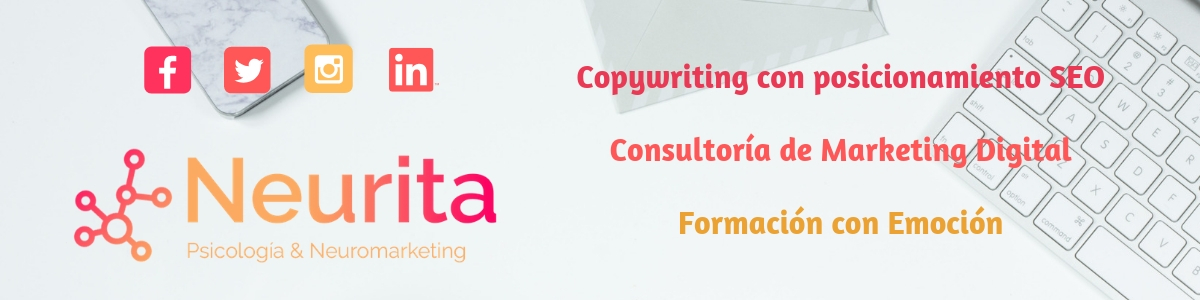





Deja tu comentario